excel表格知识:win10excel显示变成英文了怎么解决
目前关于win10excel显示变成英文了怎么解决这一类的信息是很多小伙伴们都非常关心的,很多人也是经常在搜索关于win10excel显示变成英文了怎么解决方面的信息,那么既然现在大家都想要知道此类的信息,小编就收集了一些相关的信息分享给大家
office界面变成英文对于英语水平不好的人来说真的很难进行操作。一种是显示语言被修改了,另一种是中文包损坏,后者也是最近很多网友在反映的,所以可直接看经验后半部分。
显示语言被修改:
1、首先打开一篇excel文档。在文档最左上方点开File,也就是文件按钮。
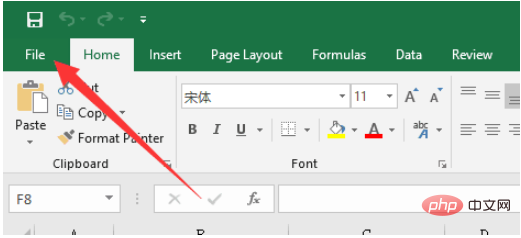
2、在File界面,点开左边一串按钮的最后一个名字叫做option的按钮。
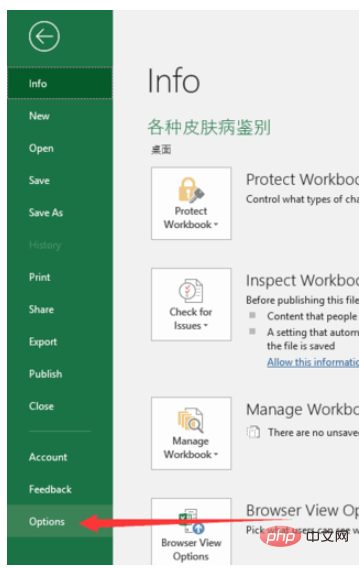
3、option,也就是选项界面,可以做一些ofiice相关设置。在option里面找到如图所示的languages,也就是语言设置。
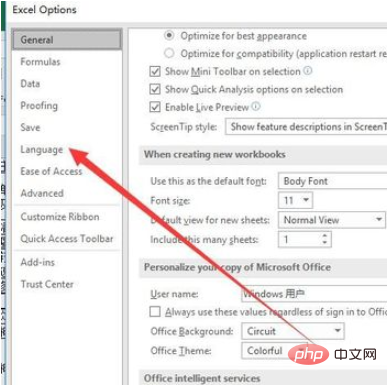
4、在语言设置里面上方可以看到Editing Languages输入语言是默认中文的,而Editing Languages下方的Display Language,也就是显示语言,可以发现中文不是default(默认)语言。就需要把中文设置成默认语言了。
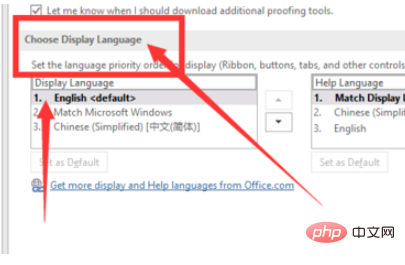
5、点击中文简体,然后按下方的set as default,这样就将中文设置成默认显示语言了。然后对设置进行保存。
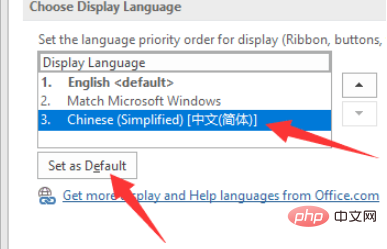
6、最后,再点开excel文档,又变成中文了。
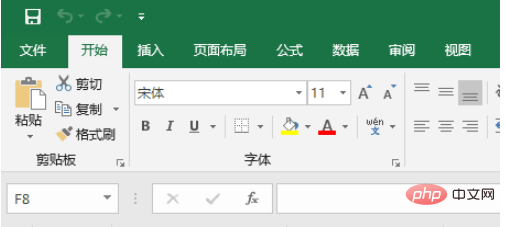
语言包损坏:
1、如图,一般情况下显示语言有三个,然而有的人只有一项,也就是match microsoft windows,也就是跟随系统语言,然而系统语言就是中文。这个时候就需要重新下载语言包了。
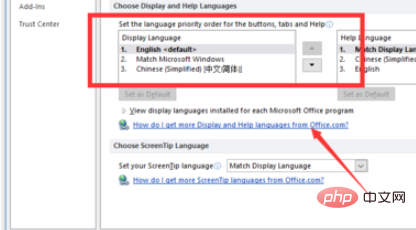
2、点击显示语言下方的一个链接:How do I get more display language and help languages from ……,点击后就会进入微软的一个网页。
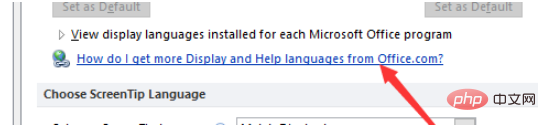
3、在网页中找到步骤一,选择你的office版本,这个只支持2010以后的版本,所以如果你还在用很老的office版本,那就可以升级了。
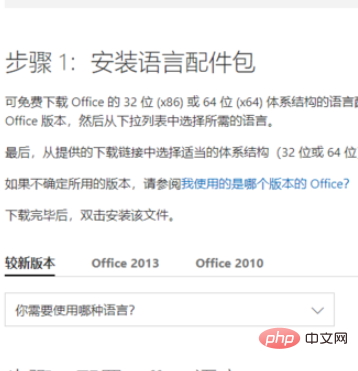
4、接着语言选择选择中文
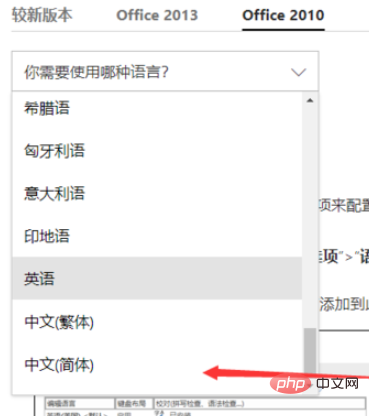
5、最后选择你的offie版本,是32位的还是64位的,这个怎么看可以百度。最后下载后的安装包双击点开安装就可以了。
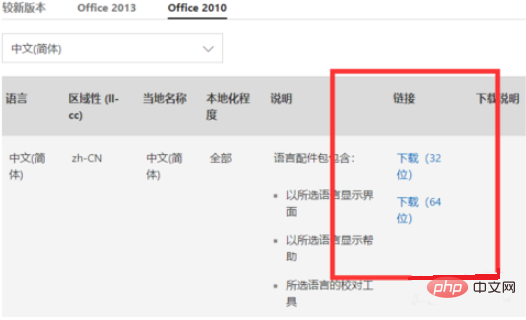
需要保留本文链接地址:http://www.excelcn.com/jiqiao/13185.html
